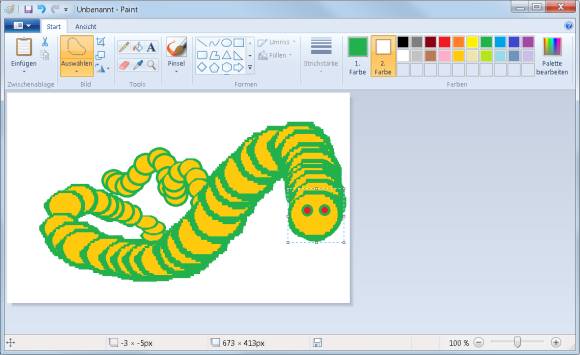Sieben Tipps für MS Paint
Mehrfachkopieren, Tatzelwurm zeichnen
Tipp 3: Mehrfachkopieren
Die «1. Farbe» steht für die Vordergrund- bzw. Rahmenfarbe. Die «2. Farbe» für die Füll- oder Hintergrundfarbe. Schnappen Sie sich je eine Farbe, zum Beispiel Grün und Gelb. Zeichnen Sie einen Kreis. Markieren Sie ihn. Halten Sie nun die Ctrl+Taste (Strg) gedrückt, während Sie den Kreis Stück für Stück verschieben. Sie sehen: Durch die Ctrl-Taste wird die Auswahl kopiert – und es lassen sich interessante Muster damit erstellen.
Tipp 4: Tatzelwurm zeichnen (transparente Auswahl)
Nun ist die Auswahl aber viereckig, was bedeutet, dass auch ein viereckiger Bereich kopiert wird. Bei runden Elementen wird daher immer auch ein Stück vom Hintergrund mitkopiert, was dazu führt, dass Teile des Bildes unerwünschterweise wieder übermalt werden. Klappen Sie Auswählen auf. Sie finden hier auch eine freie Auswahl, mit der Sie ein Objekt noch genauer markieren können. Der eigentliche Tipp ist hier aber der: Aktivieren Sie Transparente Auswahl. Schalten Sie jetzt die «2. Farbe» auf die Hintergrundfarbe Ihres Bildes um; in unserem Beispiel Weiss. Ab sofort wird beim Kopieren die als «2. Farbe» festgelegte Farbe als transparente Farbe behandelt. Jetzt ist ein Tatzelwurm aus Ovalen und Kreisen möglich.
Nächste Seite: Form drehen, Lineale und Gitternetz
Kommentare
Es sind keine Kommentare vorhanden.